Kaip spausdinti PDF bet kuriame kompiuteryje, smartfone ar planšetiniame kompiuteryje

Dabar visi šiuolaikiniai kompiuteriai, išmanieji telefonai ir planšetiniai kompiuteriai gali lengvai spausdinti tinklalapius ir kitus dokumentus į PDF rinkmenas be papildomos programinės įrangos. "Microsoft" pridūrė tai į "Windows 10", o "Apple" pridėjo ją prie "iOS 9".
PDF yra standartinis, nešiojamasis dokumento formatas, kuris veikia visuose įrenginiuose. Tai ideali vieta archyvuoti ir dalintis interneto puslapiais ir kitais dokumentais. Tai yra tiesiog labiau suderinama nei kitų tipų dokumentai, pvz., "Microsoft" XPS dokumento formatas.
"Windows 10"
SUSIJĘS: 10 "Windows 10" nenuoseklių funkcijų
Windows 10 galiausiai prideda įmontuotą PDF spausdintuvą Windows. Bet kurioje programoje - nuo "Windows" darbalaukio programų iki tų naujų "Windows" parduotuvių programų - tiesiog pasirinkite meniu punktą "Spausdinti". Pamatysite "Microsoft Print to PDF", kuris bus rodomas įdiegtų spausdintuvų sąraše. Pasirinkite šį spausdintuvą ir spustelėkite mygtuką "Spausdinti". Tada jums bus paprašyta pateikti savo naujojo PDF failo pavadinimą ir vietą.
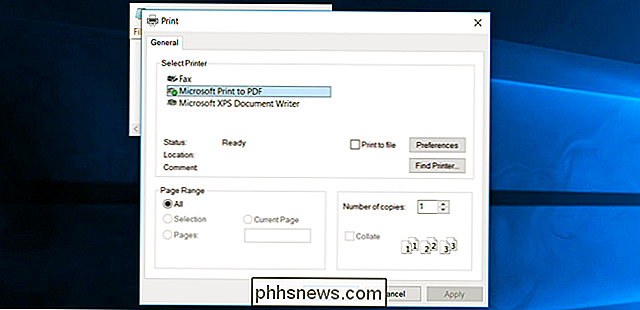
"Windows 7", "8" ir "8.1"
SUSIJĘS: Kaip spausdinti PDF sistemoje "Windows": 4 patarimai ir gudrybės
Dėl ankstesnių "Windows" versijų tai gali būti šiek tiek daugiau galvos skausmo. Tai nėra integruota į operacinę sistemą, todėl gali tekti įdiegti trečiosios šalies PDF spausdintuvo programą. Deja, daugelis iš jų yra supakuoti su "installer crapware".
Tačiau kai kurioms programoms yra integruotas PDF spausdinimo palaikymas. Pvz., "Chrome" galite pasirinkti parinktį "Spausdinti" ir pasirinkite "Išsaugoti PDF", kad būtų galima atspausdinti PDF. LibreOffice taip pat gali eksportuoti dokumentus į PDF. Patikrinkite, kokią programą naudojate, kad galėtumėte tai padaryti be jokios papildomos programinės įrangos.
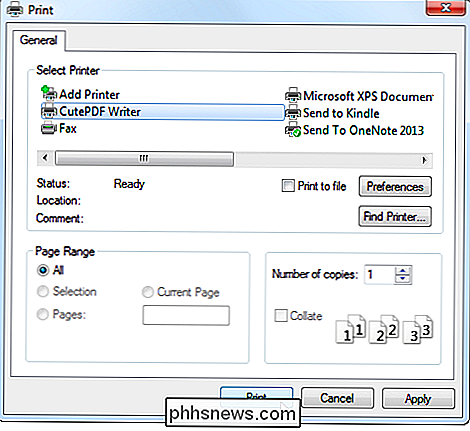
Mac OS X
Tai taip pat integruota į "Mac OS X". Tačiau, jei esate susipažinę su tuo, kaip jis veikia "Windows" ir kitose operacinėse sistemose, galite praleisti jį.
Jei norite spausdinti į PDF, bet kurioje programoje pasirinkite parinktį "Spausdinti". Nepamirškite spausdintuvų sąrašo atsidariusio spausdinimo dialogo viršuje. Vietoje to spustelėkite "PDF" meniu dialogo apačioje ir pasirinkite "Išsaugoti kaip PDF". "Mac OS X" leidžia įrašyti dokumentą į PDF failą, o ne spausdinti jį į tikrąjį spausdintuvą, ir paprašys nurodyti failo pavadinimą ir vietą.
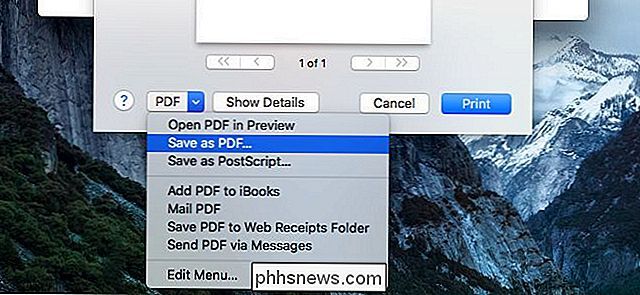
"iPhone" ir "iPad" ("iOS")
SUSIJĘS: Kaip išsaugoti tinklalapio neprisijungus kopiją "iPhone" ar "Android" smartfon
"iOS" 9 "Apple" sukūrė šią funkciją į kiekvieną "iPhone" ir "iPad". Norėdami spausdinti tinklalapį ar kitą dokumentą į PDF failą, pirmiausia atidarykite jį programoje. Bakstelėkite mygtuką "Bendrinti" - tai atrodo kaip kvadratas su rodyklės aukštyn. Pažymėkite piktogramų sąrašą viršutinėje eilutėje ir bakstelėkite parinktį "Įrašyti PDF į iBooks".
Dabar galite atidaryti iBooks, kad galėtumėte pasiekti šį PDF failą. Iš "iBooks" galite išsiųsti el. Laišką į PDF rinkmeną arba bendrinti ją su kur nors kitur. Šie PDF failai taip pat gali būti sinchronizuojami su iTunes, kad galėtumėte juos gauti savo kompiuteryje mažai tikėtina, kad jūs reguliariai sinchronizuosite savo iPhone ar iPad su "iTunes". Jie bus jūsų "iTunes" knygų bibliotekoje, kai jie bus sinchronizuoti.
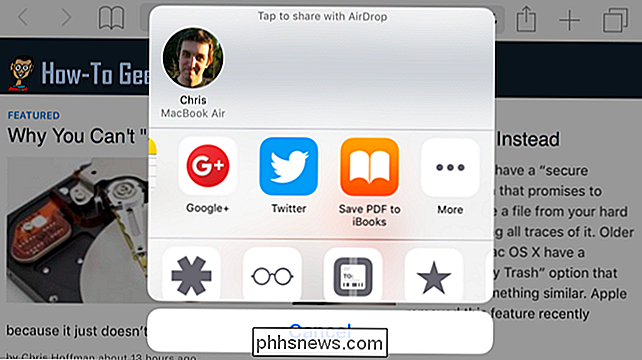
"Android"
Tai yra "Android" dalis. Tai integruota į "Android" integruotą spausdintuvų palaikymą - fizinius spausdintuvus ir PDF spausdintuvus.
"Android" programoje, kuri palaiko spausdinimą, pavyzdžiui, "Chrome", atidarykite meniu ir palieskite parinktį "Spausdinti". Bakstelėkite meniu "Išsaugoti" ir pasirinkite "Išsaugoti kaip PDF", jei norite išsaugoti PDF failą į "Android" telefono ar planšetinio kompiuterio vietos atmintį, arba palieskite "Išsaugoti" Google "diske", kad PDF failą būtų galima išsaugoti tiesiai į "Google" disko paskyrą.
Jei naudojate programą, kurioje nėra integruoto spausdinimo palaikymo, visada galite naudoti "Android" meniu "Bendrinti". Įdiekite programą, galinčią konvertuoti dokumentus į PDF, tada palieskite Bendrinti bet kurioje "Android" versijoje ir pasirinkite šią programą norėdami sukurti PDF.
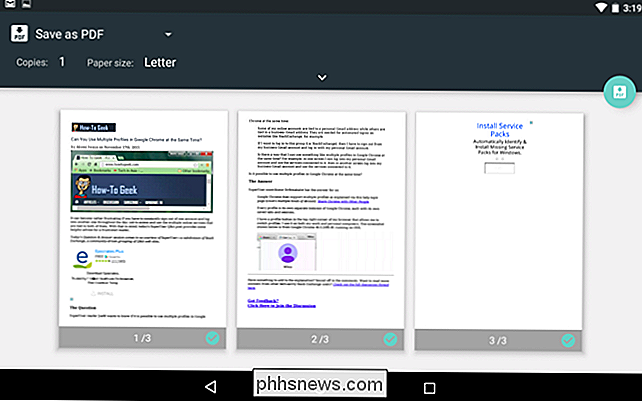
"Chrome" OS
"Chrome" visada gali spausdinti failus tiesiai į PDF, o tai veikia vienodai "Chromebook". Tiesiog spustelėkite meniu mygtuką "Chrome" ir pasirinkite "Spausdinti". Pamatysite dabartinio tinklalapio peržiūrą. Skiltyje "Paskirtis" spustelėkite mygtuką "Keisti" ir pasirinkite "Spausdinti į PDF", esantį skiltyje "Vietos paskirties vietos". Čia pasirinkite bet kurias parinktis, kurias norite keisti, tada spustelėkite "Išsaugoti", kad išsaugotumėte failą PDF formatu. Jums bus paprašyta įvesti failo pavadinimą ir vietą.
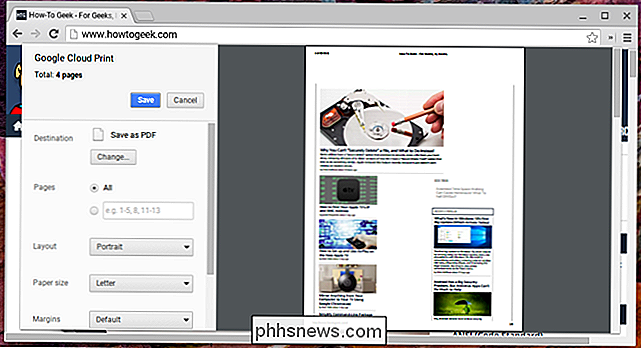
Tai gali pasiūlyti ir kitos operacinės sistemos. Pagal numatytuosius nustatymus ji turėtų būti įtraukta daugumoje "Linux" sistemų, tačiau skirtingi staliniai kompiuteriai turi skirtingas sąsajas. Žiūrėkite "spausdinimo" dialogą ir sužinokite, ar galite rasti spausdinimo į PDF variantą.

"QuickTime for Windows" yra negyvas, o jūs turite jį pašalinti, kad liktų saugus
"QuickTime for Windows" turi pavojingus saugos pažeidžiamumus, kurie leidžia užpuolikai perimti jūsų kompiuterį, bet "Apple" nebus atnaujinamas juos pataisyti. Atėjo laikas ją pašalinti. Apgailestaujame, "Apple" tai paskelbė tik pareiškime "Trend Micro". "Apple" apie tai nepranešė savo svetainėje ir, atrodo, nesistengia įspėti žmonių apie šią pasenusią programą.

Ar saugu naudoti išorinį USB kietąjį diską "Linux" / "home mount"?
Nesvarbu, ar tai yra mažai likusio vietos standžiojo disko vieta, ar tiesiog asmeninės nuostatos, išoriniai kietieji diskai gali būti naudingi įvairiais būdais. Atsižvelgiant į tai, ar galima saugiai naudoti išorinį USB kietąjį diską "Linux" / "home mount"? Šiandien "SuperUser" Q & A diskusija yra klausimas, padedantis įdomiam skaitytojui.



